Ao abrir uma nova aba no Google Chrome, você verá miniaturas dos sites que mais visita, facilitando o acesso rápido aos seus destinos favoritos na internet. Essas miniaturas também aparecem ao iniciar um novo navegador, caso essa configuração esteja ativada. Apesar de ser um recurso muito útil, alguns usuários têm enfrentado problemas com o desaparecimento dessas miniaturas após atualizações recentes do Chrome. Se você também está passando por essa frustração, este artigo será de grande ajuda.
Como Resolver o Desaparecimento de Sites Frequentes no Google Chrome (Windows 10)
Nesta seção, vamos explorar as causas mais comuns para o problema das miniaturas não aparecerem no Chrome. Ao entender cada um desses motivos, você estará mais preparado para solucionar o problema de forma eficaz.
- Algum bug presente na versão atual do Google Chrome.
- Conflitos entre o motor de busca e a exibição das miniaturas.
- Processos em segundo plano interferindo no funcionamento do navegador.
- Problemas de resolução de tela.
- Conflitos causados pela aceleração de hardware e extensões de terceiros.
- Dados de cache e cookies do navegador corrompidos.
- Programas incompatíveis instalados no seu computador.
- O antivírus ou firewall bloqueando funcionalidades do navegador.
- Configurações do navegador inadequadas.
A seguir, apresentamos uma lista de métodos que podem ajudar você a resolver o problema das miniaturas ausentes no Google Chrome. Recomendamos seguir a ordem apresentada para obter os melhores resultados.
Método 1: Recarregue as Páginas da Web
Uma das formas mais simples de tentar resolver o problema das miniaturas de sites frequentes é recarregar a página web em que o problema está ocorrendo.
1. Clique no botão Iniciar do Windows, digite “chrome” e clique em “Abrir”.
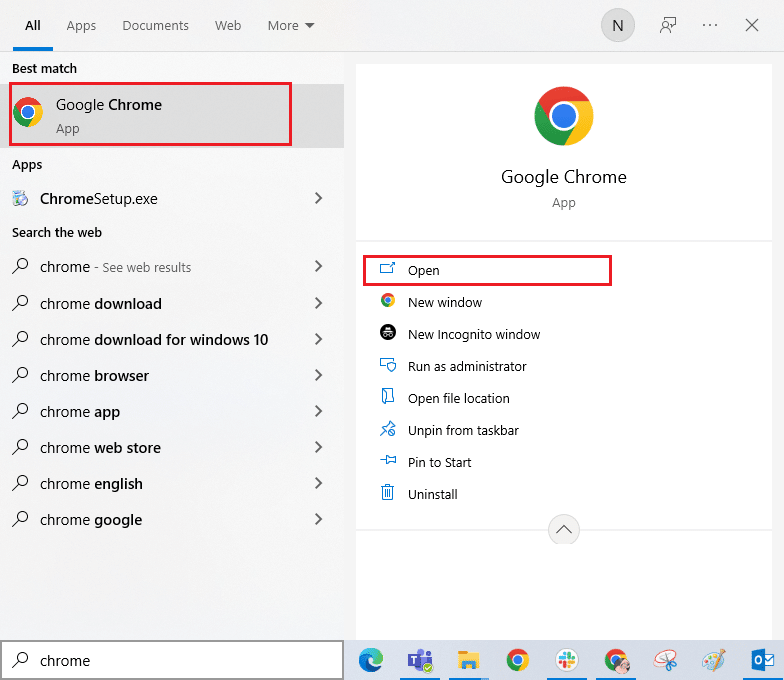
2. Clique no botão “Recarregar” ou pressione as teclas “Ctrl + R” para atualizar a página.
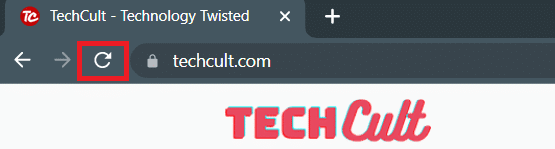
3. Após a atualização, verifique se as miniaturas voltaram a aparecer.
Além disso, você pode tentar abrir uma janela anônima para verificar se o problema persiste:
1. Abra o Google Chrome e crie uma nova aba.
2. Clique no ícone de três pontos no canto superior direito.
3. Selecione “Nova janela anônima” ou pressione “Ctrl + Shift + N”.
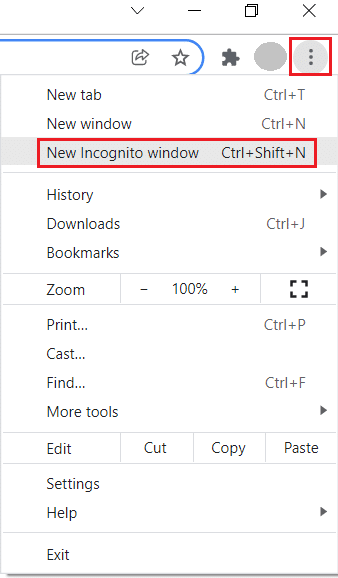
Verifique se o problema continua na janela anônima.
Método 2: Reinicie o Computador e o Roteador
Para resolver possíveis problemas temporários e de conexão com a internet, reinicie o seu computador e o roteador.
1. Pressione “Windows + D” para ir para a área de trabalho.
2. Pressione “Alt + F4” para abrir a janela de desligamento do Windows.
3. Selecione a opção “Reiniciar” e pressione “Enter”.
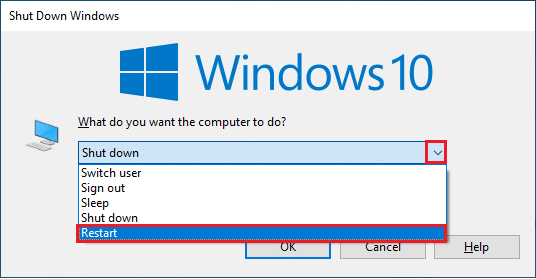
Se a reinicialização do computador não resolver, reinicie o roteador. Isso fará com que uma nova conexão de rede seja estabelecida. Consulte o manual do seu roteador para saber como reiniciá-lo. Após a reinicialização, verifique se as miniaturas voltaram a aparecer.

Método 3: Feche as Tarefas em Segundo Plano
Alguns usuários relataram que o problema das miniaturas desaparecidas foi resolvido ao fechar as tarefas que estão sendo executadas em segundo plano no seu computador. Para fazer isso, siga as instruções do seu sistema operacional para fechar aplicativos e processos em execução.
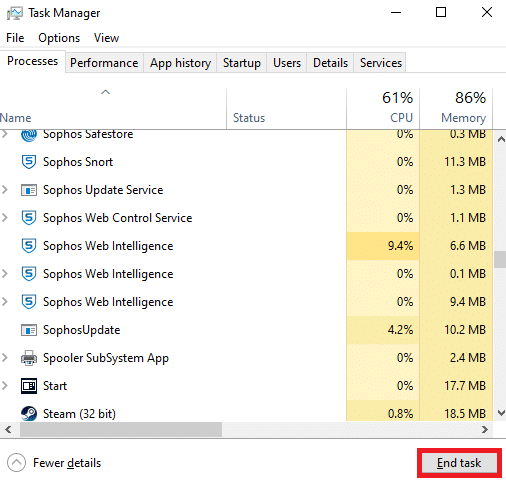
Após fechar os processos em segundo plano, verifique se as miniaturas voltaram.
Método 4: Desative a Opção “Ocultar Atalhos”
As páginas web que você visita com mais frequência só aparecerão na nova aba do Google Chrome se a opção “Ocultar atalhos” estiver desativada. Se você ativou essa opção por engano, desative-a seguindo estas instruções:
1. Abra uma nova aba no Google Chrome e clique em “Personalizar esta página” no canto inferior direito.
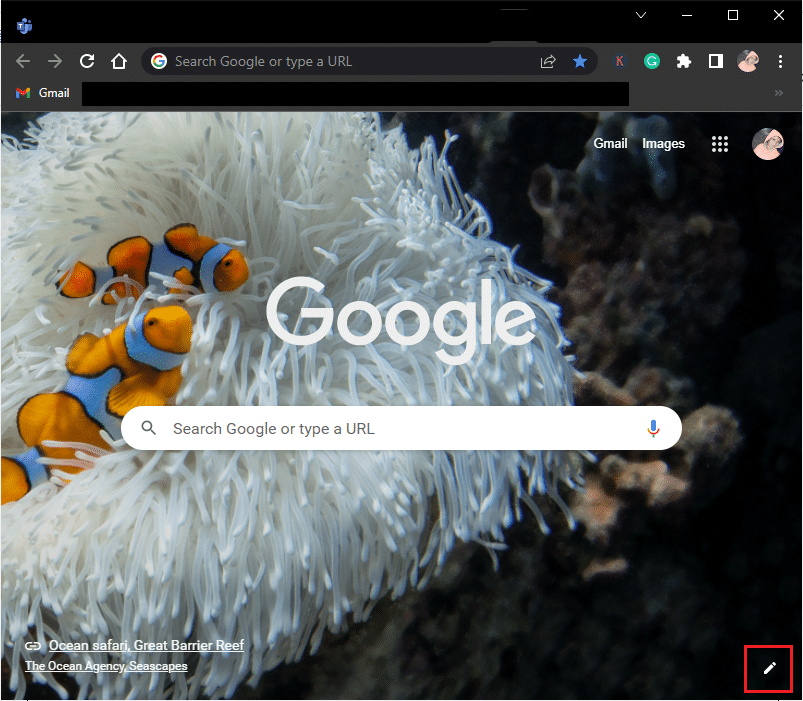
2. No painel esquerdo, clique em “Atalhos”. Em seguida, clique no menu “Sites mais visitados” e desative a opção “Ocultar atalhos”.
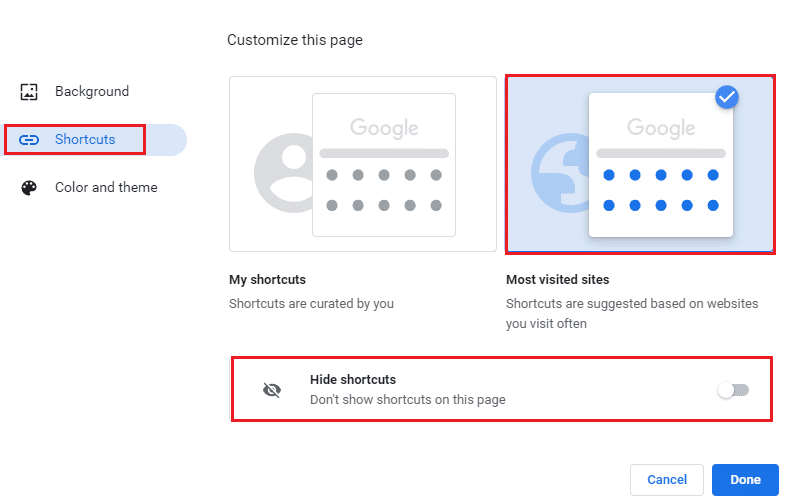
3. Clique em “Concluído” para salvar as alterações. Agora as miniaturas devem voltar a aparecer.
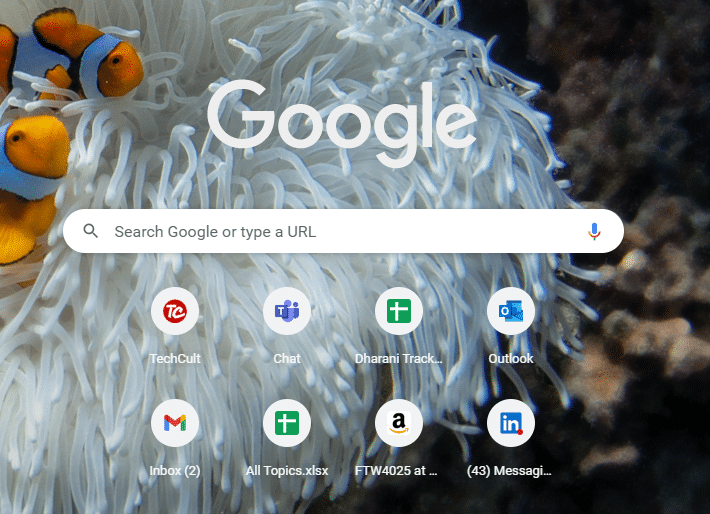
Método 5: Verifique os Níveis de Zoom
Níveis inadequados de zoom podem causar o problema das miniaturas não aparecerem. Ajuste o zoom para o valor padrão seguindo estas instruções:
1. Inicie o Google Chrome e clique no ícone de três pontos.
2. Ajuste o nível do zoom usando os ícones “+” e “-“, ou pressione “Ctrl” e use a roda do mouse. Certifique-se de definir o zoom para 100%.
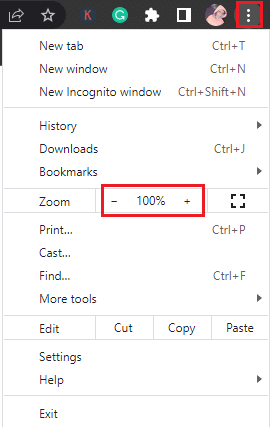
3. Recarregue o navegador para ver se o problema foi resolvido.
Método 6: Desative a Limpeza de Cookies ao Fechar o Navegador
O Google Chrome tem uma função que limpa o cache e os cookies sempre que você fecha todas as abas. Essa função pode causar conflitos e impedir que as miniaturas apareçam. Desative essa função seguindo estas instruções:
1. Abra o Google Chrome e vá para as “Configurações”.
Dica: Você pode digitar chrome://settings/cookies na barra de endereço para ir diretamente para a página de configurações de cookies.

2. No painel esquerdo, clique em “Privacidade e segurança” e, no painel direito, clique em “Cookies e outros dados do site”.
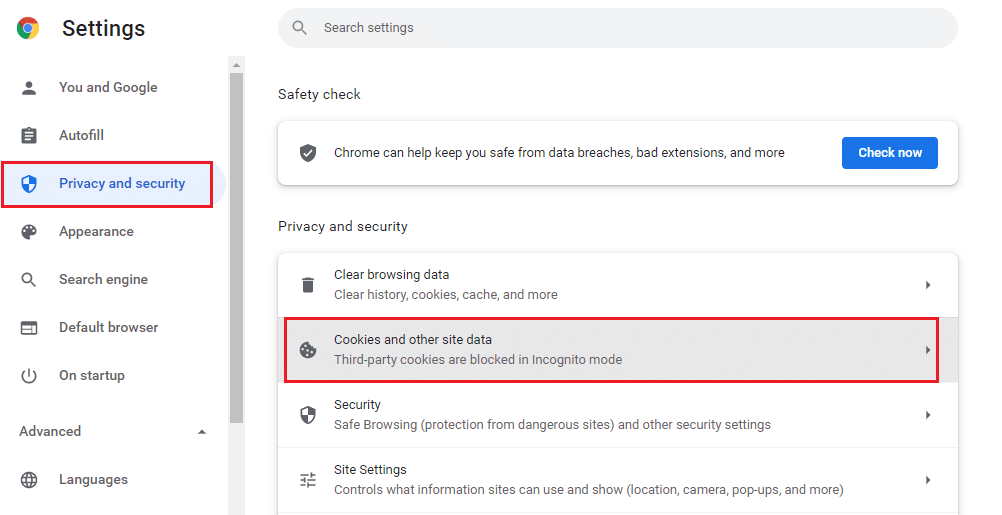
3. Na tela direita, desative a opção “Limpar cookies e dados do site ao fechar todas as janelas”.
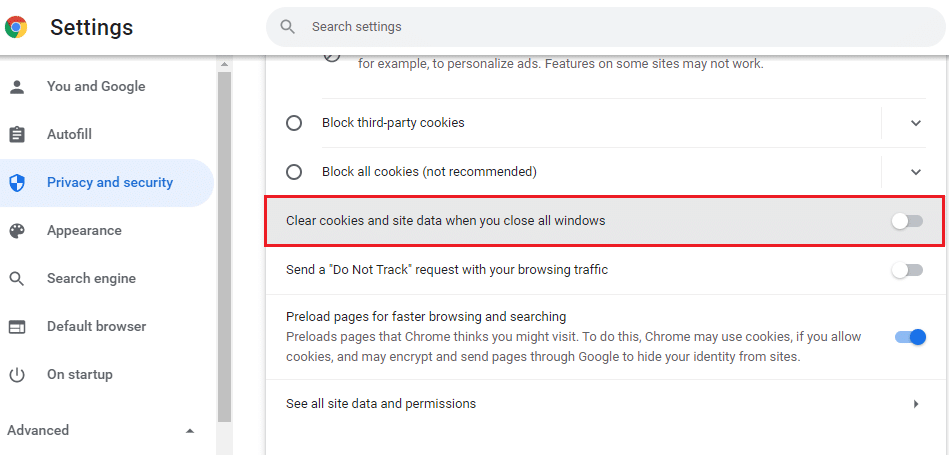
Verifique se as miniaturas voltaram a aparecer.
Método 7: Desative a Aceleração de Hardware
A aceleração de hardware pode consumir mais recursos da GPU, causando problemas com as miniaturas. Desative essa opção seguindo estas instruções:
1. Abra o Google Chrome e clique nos três pontos no canto superior direito.
2. Clique em “Configurações”.

3. No painel esquerdo, clique em “Avançado” e depois em “Sistema”.
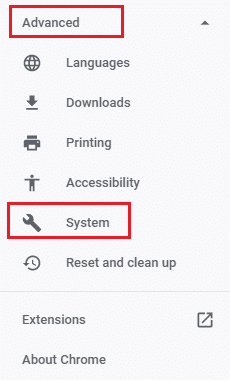
4. Desative a opção “Usar aceleração de hardware quando disponível”.
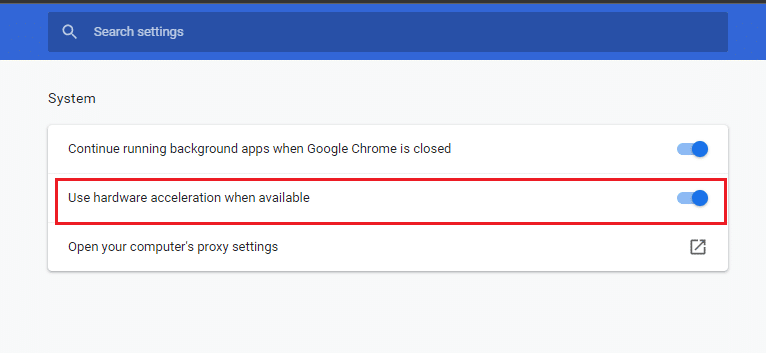
5. Reinicie a página e verifique se as miniaturas voltaram a aparecer.
Método 8: Limpe o Cache do Navegador
O cache pode melhorar a velocidade de navegação, mas o acúmulo de arquivos pode causar problemas. Além de desativar a limpeza automática de cookies, limpe o cache do navegador seguindo estas instruções:
1. Abra o navegador Chrome.
2. Clique no ícone de três pontos no canto superior direito.
3. Clique em “Mais ferramentas”.
4. Clique em “Limpar dados de navegação…”.
Dica: Você pode digitar chrome://settings/clearBrowserData na barra de endereço para ir diretamente para a página de histórico do navegador.
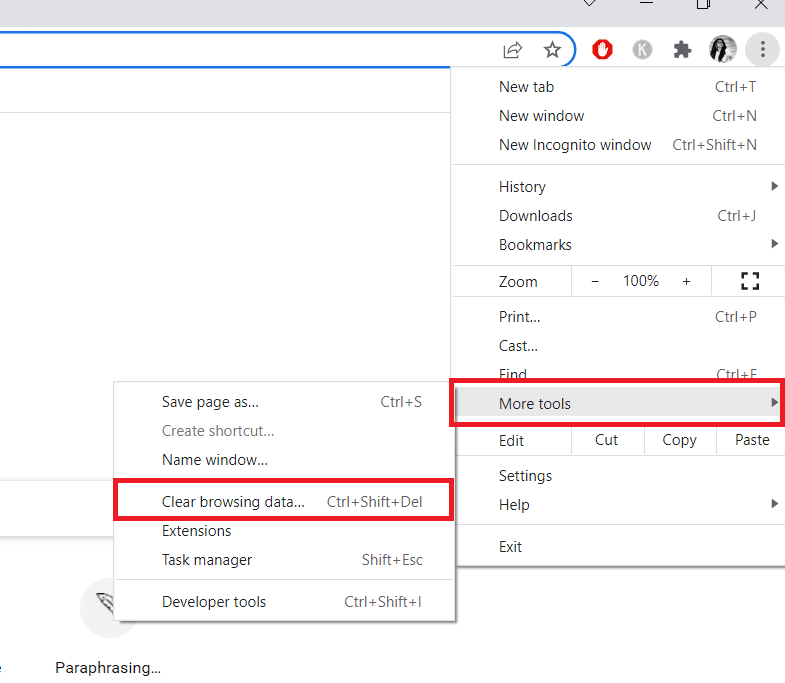
5. Selecione o período de tempo desejado e marque as caixas “Cookies e outros dados do site” e “Imagens e arquivos em cache”.
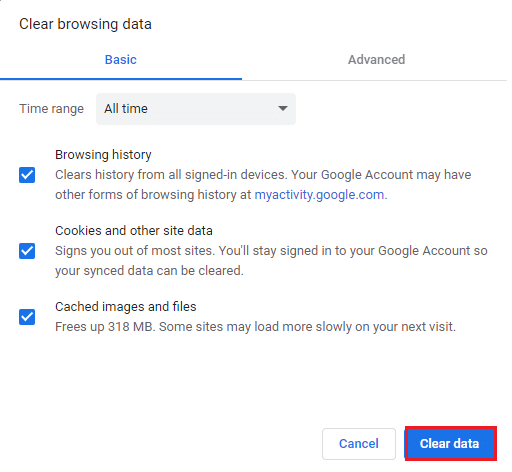
6. Clique em “Limpar dados”.
Método 9: Defina o Google Chrome como Mecanismo de Busca Padrão
Apesar de não haver uma explicação clara, definir o Google Chrome como mecanismo de busca padrão pode resolver conflitos com as miniaturas. Siga estas instruções:
1. Abra o Google Chrome na pesquisa do Windows.
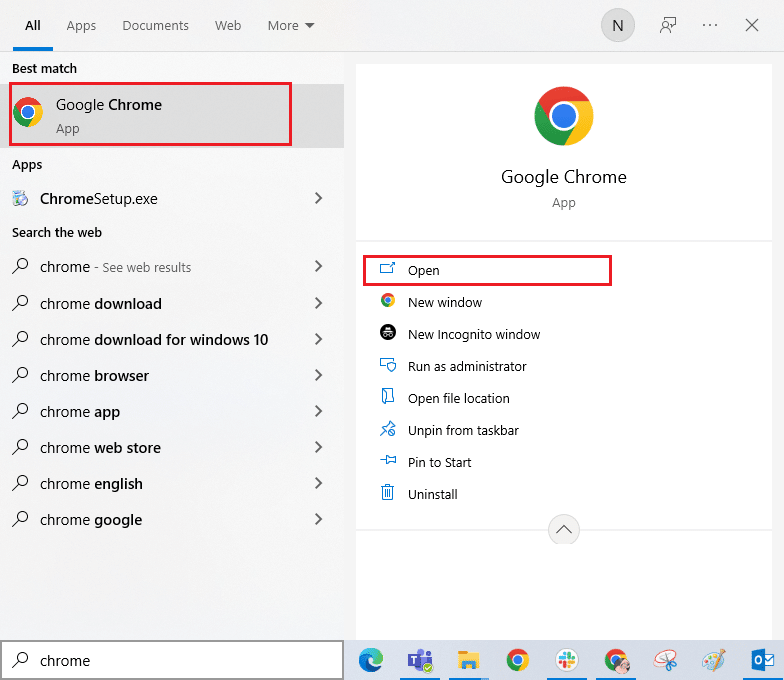
2. Clique no ícone de três pontos no canto superior direito.
3. Selecione “Configurações”.

4. Clique em “Navegador padrão” no painel esquerdo.
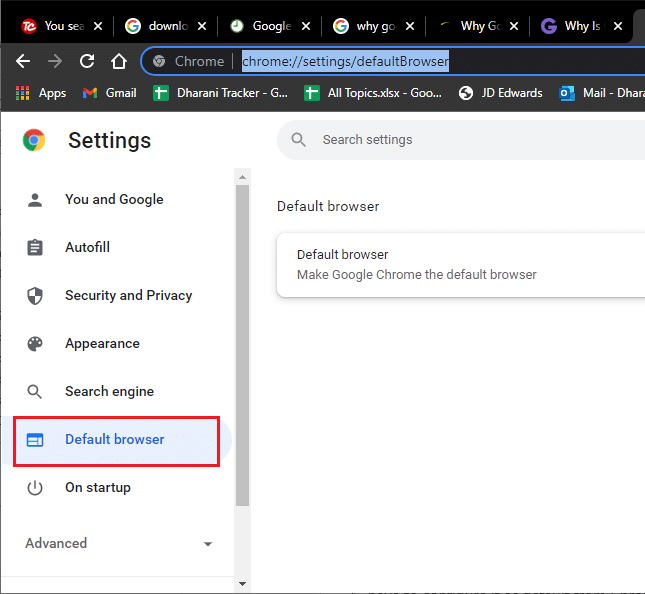
5. No painel direito, clique em “Tornar padrão”.
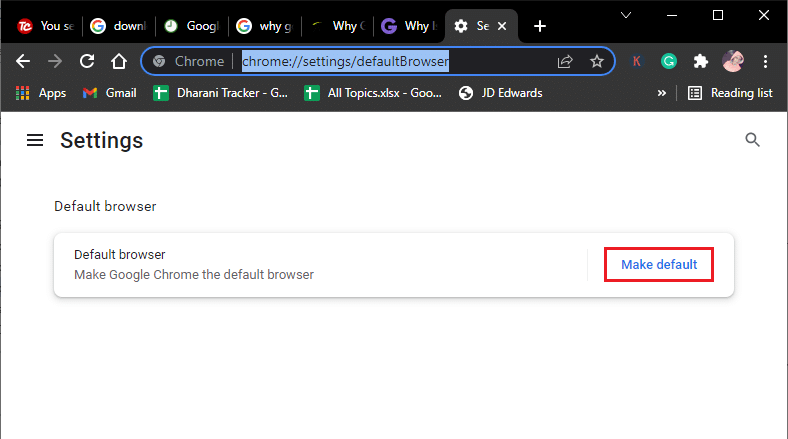
6. Se a janela de configurações for aberta novamente, clique no nome do seu navegador atual.
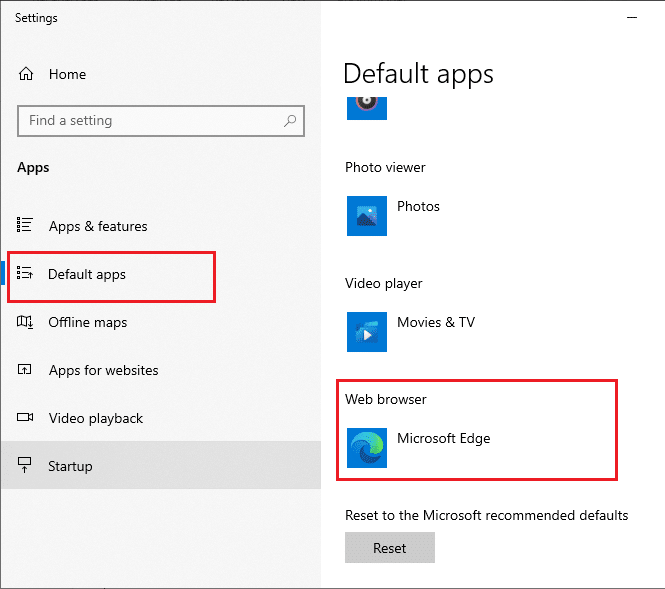
7. Selecione “Google Chrome” na lista suspensa.
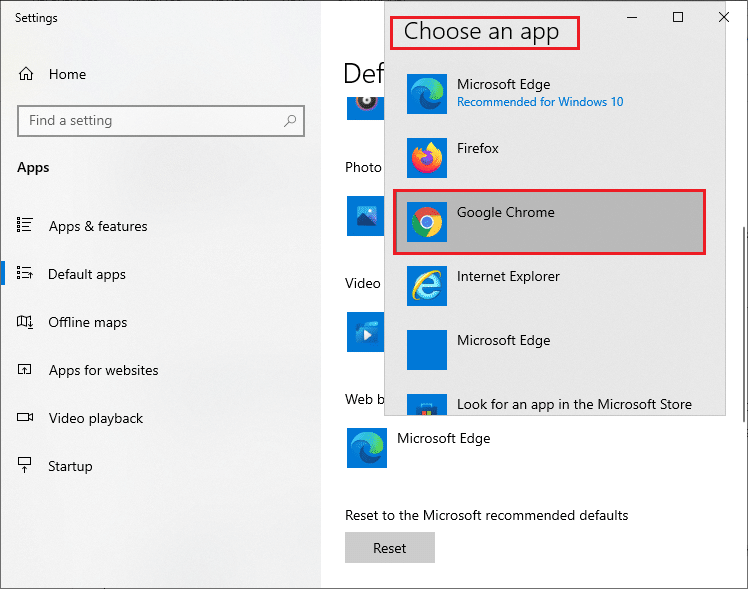
8. Reinicie o PC. O Chrome agora deve ser o navegador padrão.
Método 10: Desabilite Extensões (Se Necessário)
Extensões incompatíveis podem causar conflito com as miniaturas. Desabilite ou remova extensões seguindo estas instruções:
1. Abra o Google Chrome.
Dica: Você pode digitar chrome://extensions/ na barra de endereço para ir diretamente para a página de extensões.
2. Clique no ícone de três pontos no canto superior direito.
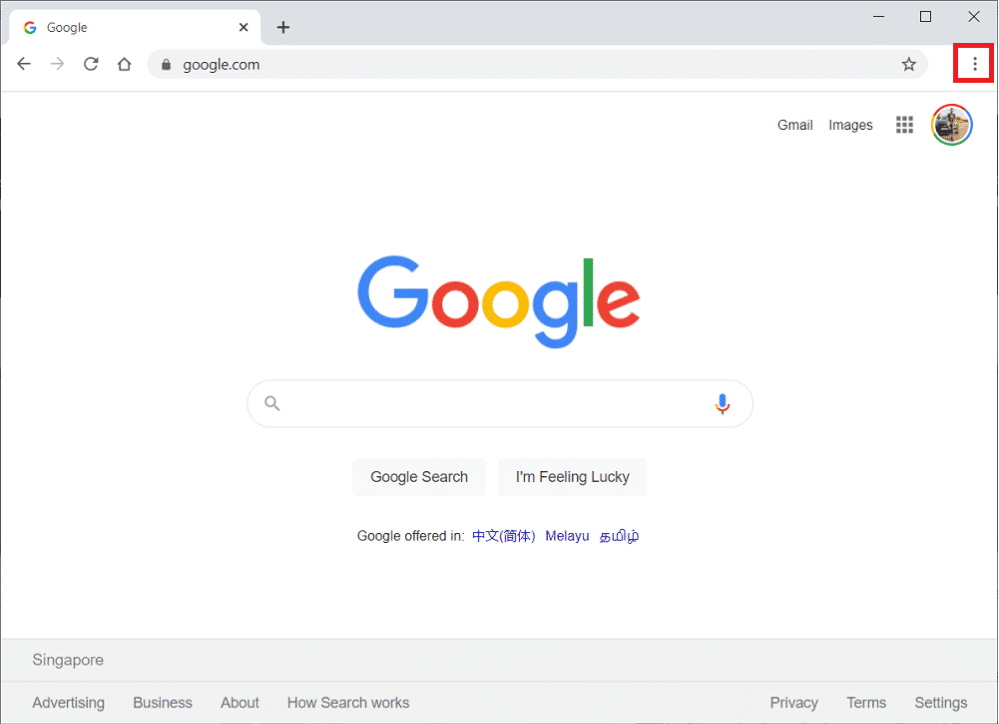
3. Selecione “Mais ferramentas”.
4. Clique em “Extensões”.
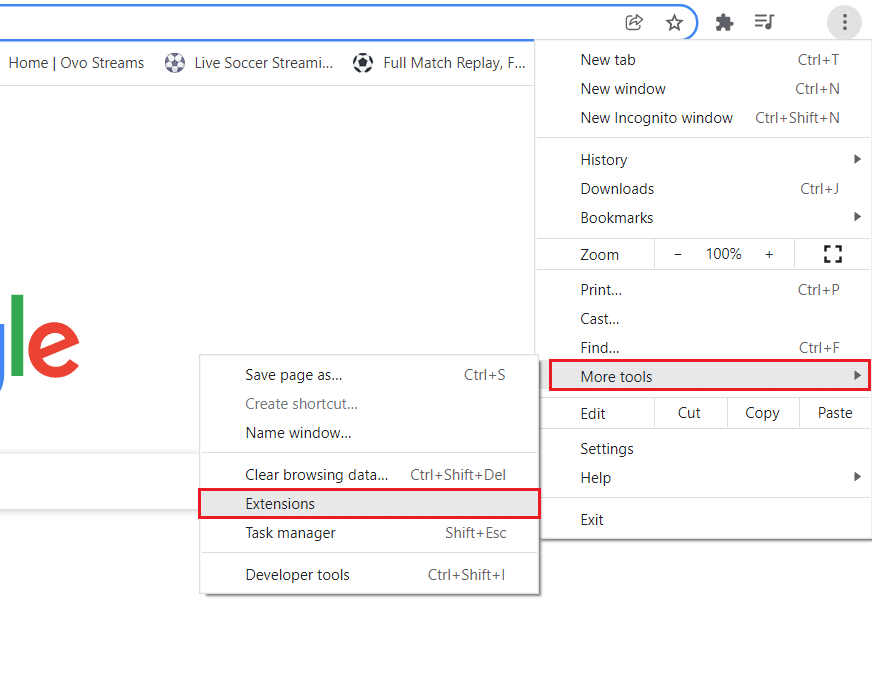
5. Desative a extensão que deseja testar. Se o problema for resolvido, você pode remover a extensão clicando em “Remover”.
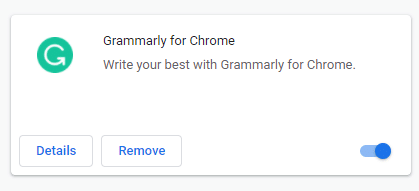
Recarregue o navegador e verifique se o problema foi resolvido.
Dica: Se a desativação de extensões não resolver, você pode instalar a extensão SpeedDial para gerenciar seus favoritos.
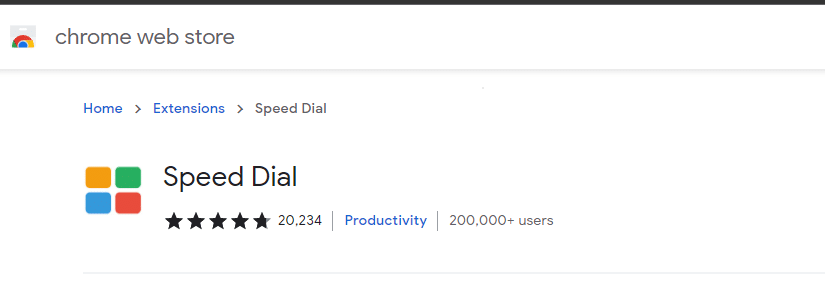
Método 11: Atualize o Google Chrome
Versões desatualizadas do navegador podem causar problemas nas miniaturas. Atualize o Chrome seguindo estas instruções:
1. Abra o Google Chrome e crie uma nova aba.
Dica: Você pode digitar chrome://settings/help na barra de endereço para ir diretamente para a página “Sobre o Chrome”.
2. Clique no ícone de três pontos e selecione “Ajuda”.
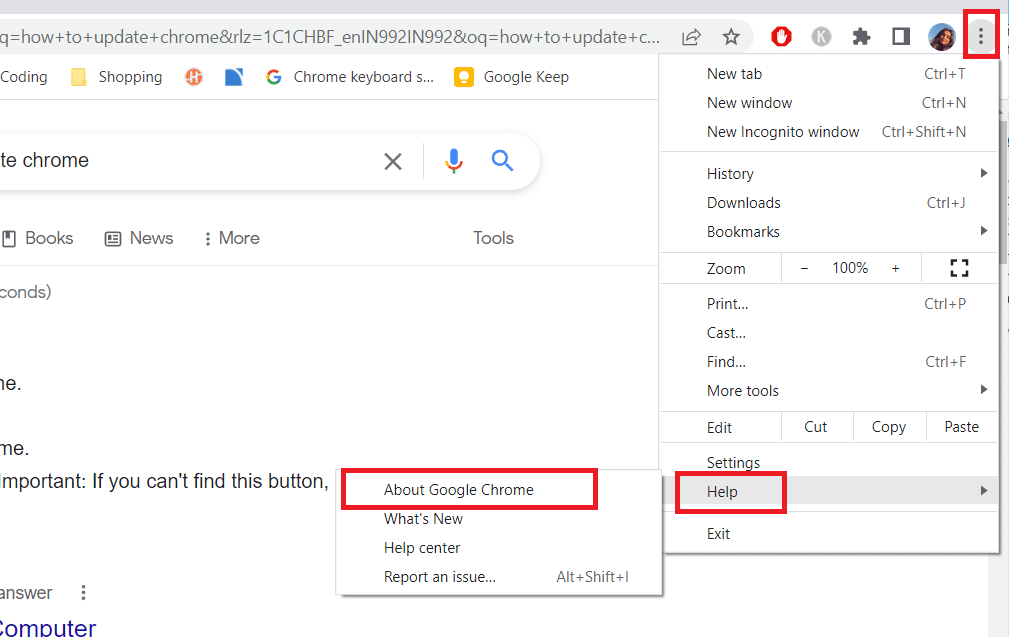
3. Selecione “Sobre o Google Chrome”.
4. Verifique se o Chrome está atualizado. Caso contrário, clique em “Atualizar”.
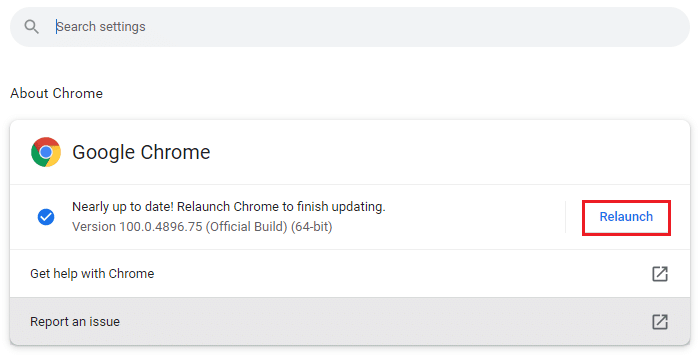
5. Clique em “Reiniciar” para reiniciar o navegador.
Método 12: Remova Programas Maliciosos
Programas incompatíveis podem interferir no funcionamento do Chrome. Remova programas indesejados seguindo estas instruções:
1. Abra o Google Chrome e clique no ícone de três pontos.
2. Selecione “Configurações”.

3. No painel esquerdo, clique em “Avançado” e depois em “Redefinir e limpar”.
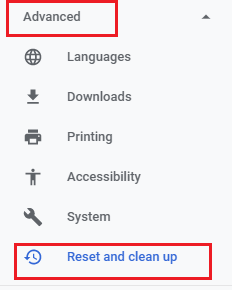
4. Selecione “Limpar computador”.
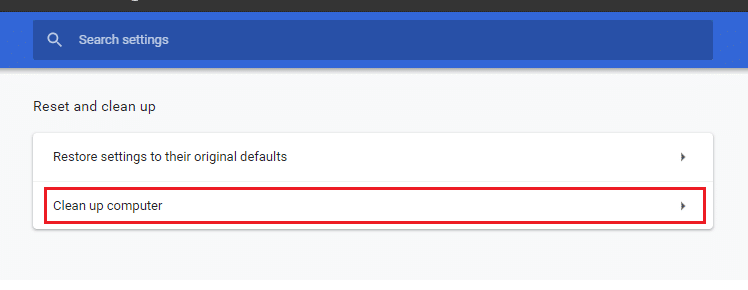
5. Clique em “Localizar”.
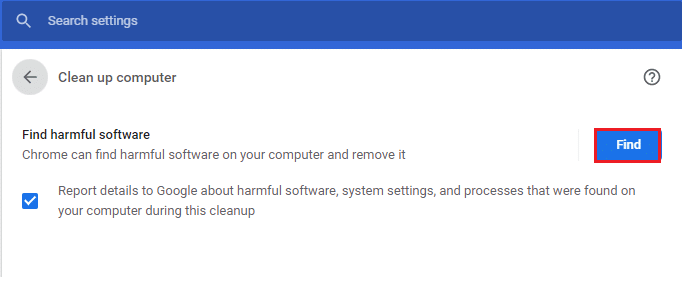
6. Aguarde a conclusão do processo e remova os programas detectados.
Método 13: Ajuste os Flags do Chrome
Se os métodos anteriores não resolveram, tente modificar os flags do Chrome seguindo estas instruções:
1. Abra uma nova aba no Google Chrome e cole o seguinte na barra de endereço: chrome://flags/#top-chrome-touch-ui. Pressione “Enter”.
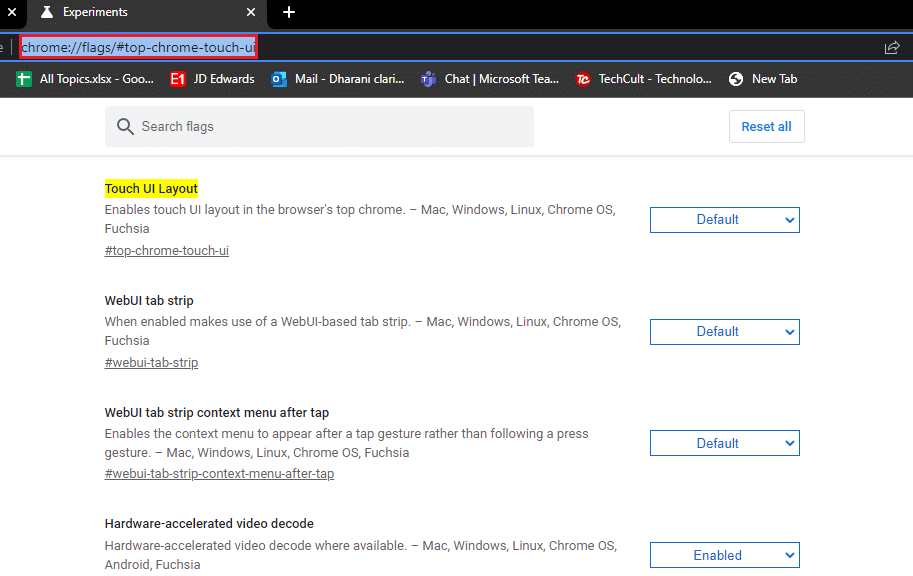
2. No menu suspenso do recurso “Touch UI Layout”, selecione “Desativado” para definir o layout da interface do usuário para o modo normal.
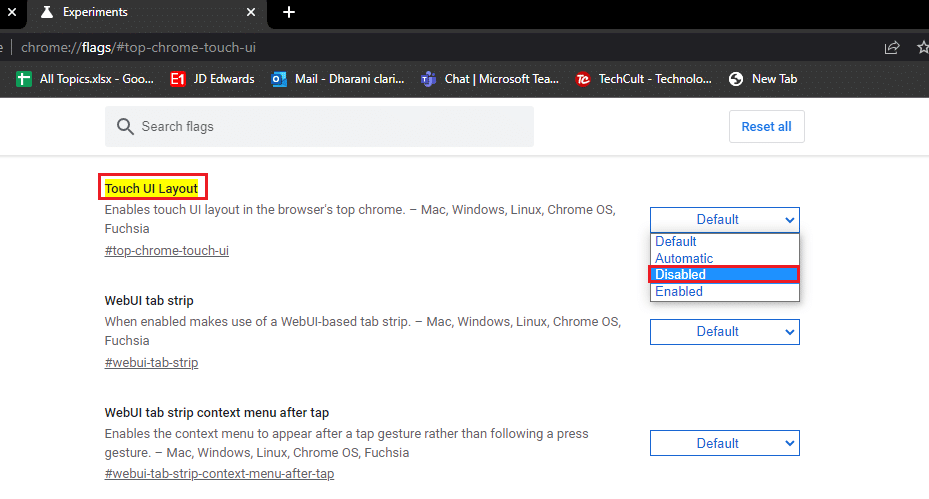
3. Reinicie o Google Chrome e verifique se o problema foi resolvido.
Método 14: Atualize o Windows
Atualizar o Windows pode corrigir bugs e problemas no seu computador. Siga as instruções do seu sistema operacional para instalar as atualizações mais recentes.
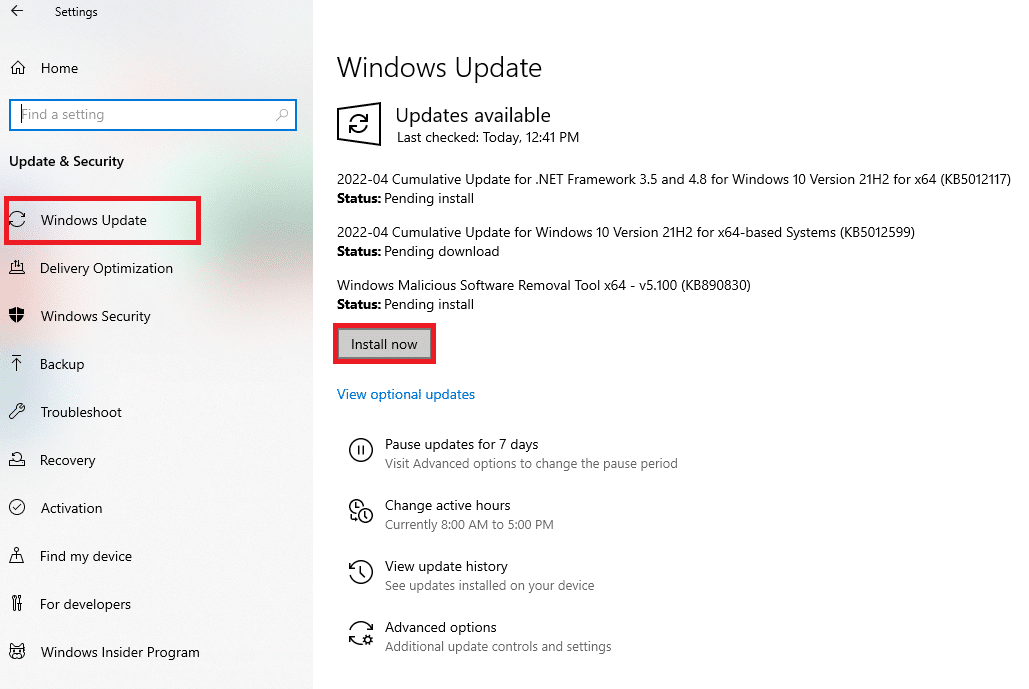
Após atualizar o Windows, verifique se o problema das miniaturas foi resolvido.
Método 15: Desative o Antivírus Temporariamente (Se Aplicável)
O seu antivírus pode estar bloqueando a exibição das miniaturas. Desative-o temporariamente para verificar se esse é o problema. Consulte o manual do seu antivírus para obter instruções.
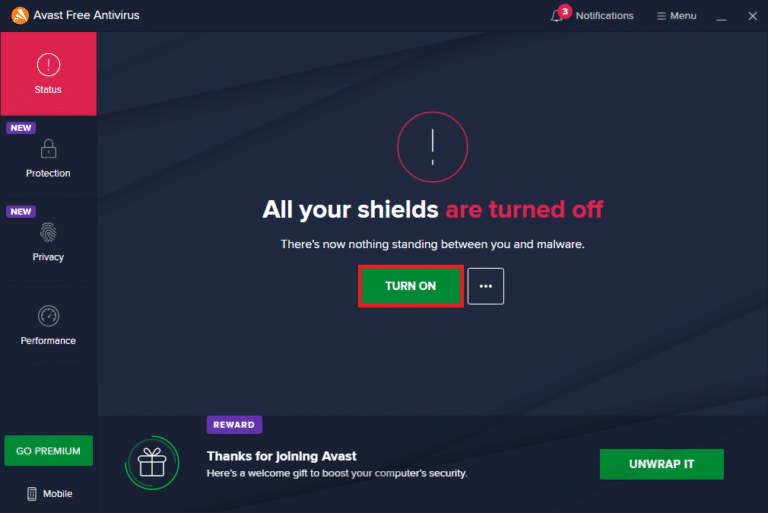
Método 16: Desative o Firewall do Windows Defender (Não Recomendado)
Se o problema persistir mesmo após desativar o antivírus, desative temporariamente o firewall do Windows. No entanto, essa não é uma ação recomendada por questões de segurança. Siga as instruções do seu sistema operacional para desativar o Firewall do Windows. Reative-o assim que terminar de verificar se as miniaturas voltaram a aparecer.
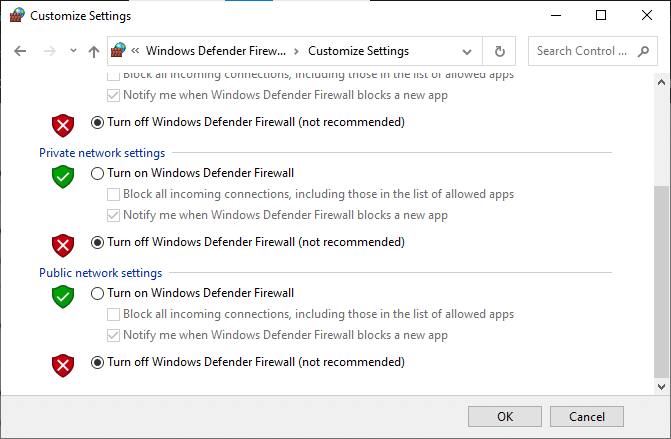
Método 17: Redefina o Chrome
Se nenhum dos métodos anteriores funcionou, tente redefinir o Chrome. Isso pode excluir algumas configurações e informações salvas. Siga estas instruções:
1. Abra o Google Chrome e clique no ícone de três pontos.
2. Selecione “Configurações”.

3. No painel esquerdo, clique em “Avançado” e depois em “Redefinir e limpar”.
Dica: Você pode digitar chrome://settings/reset na barra de endereço para ir diretamente para a página de redefinição do Chrome.
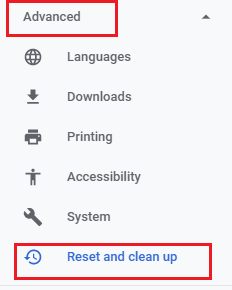
4. Selecione “Restaurar configurações para os padrões originais”.
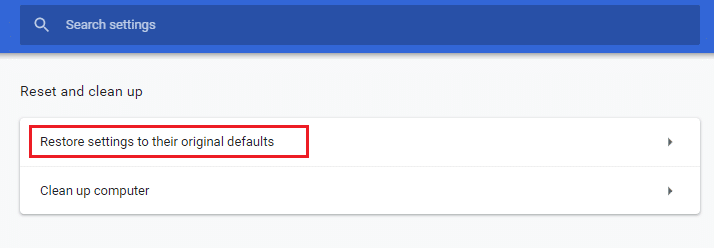
5. Confirme a ação clicando em “Redefinir configurações”.
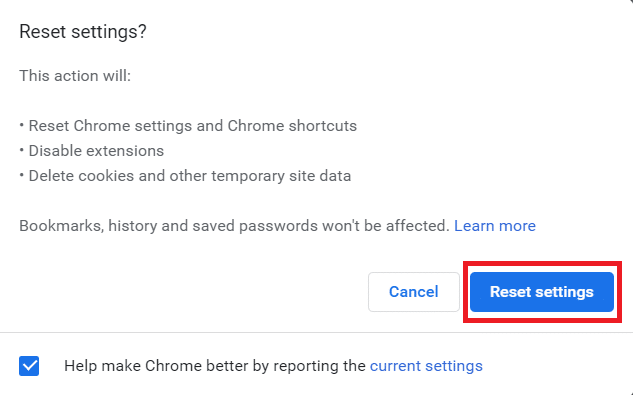
Abra uma nova aba e verifique se o problema foi resolvido.
Método 18: Reinstale o Chrome
Em casos de incompatibilidade do navegador, reinstalar o Chrome pode ser a solução. Siga estas instruções:
1. Pressione a tecla Windows, digite “Painel de Controle” e clique em “Abrir”.
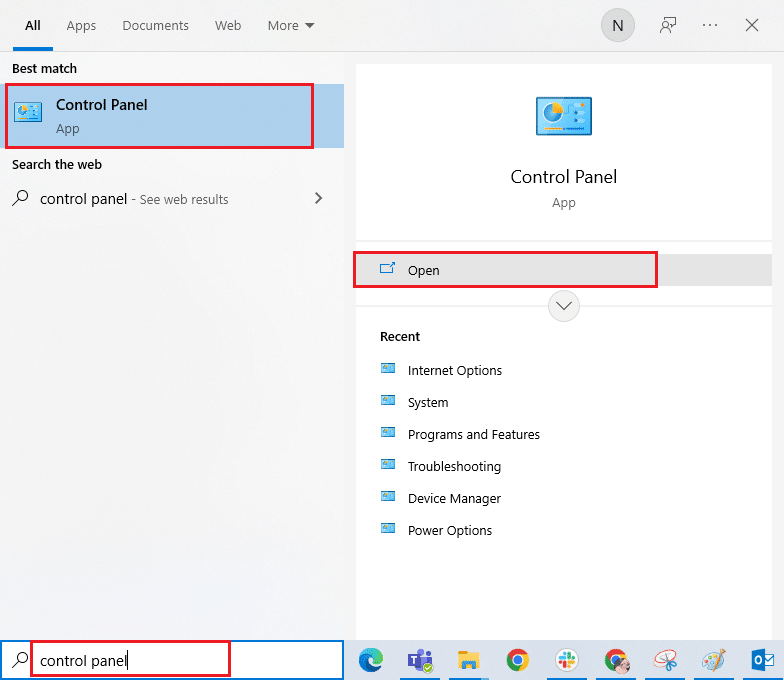
2. No menu “Programas”, clique em “Desinstalar um programa”.
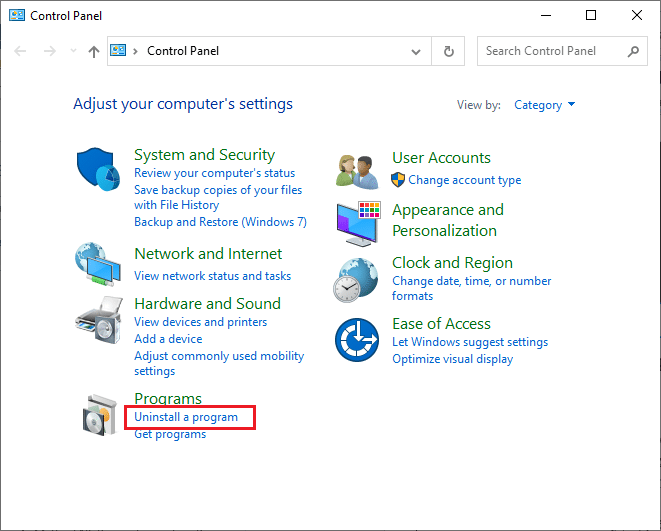
3. Selecione “Google Chrome” na lista e clique em “Desinstalar”. Confirme as ações na janela seguinte.
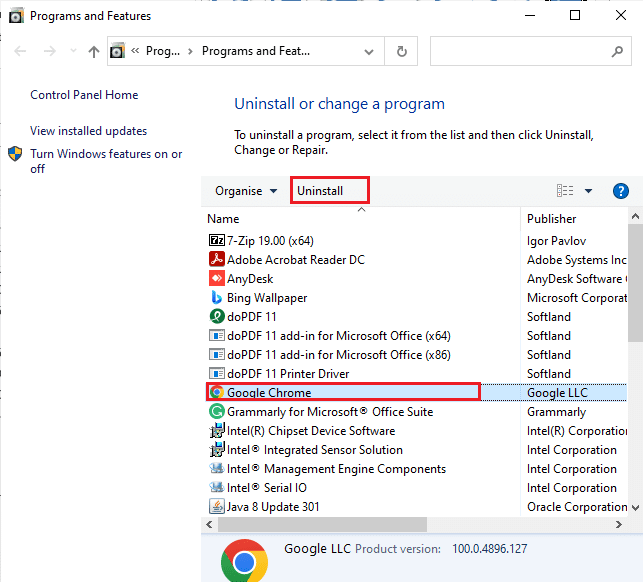
4. Pressione novamente a tecla Windows, digite “%localappdata%” e clique em “Abrir”. Isso abrirá a pasta “AppData Local”.
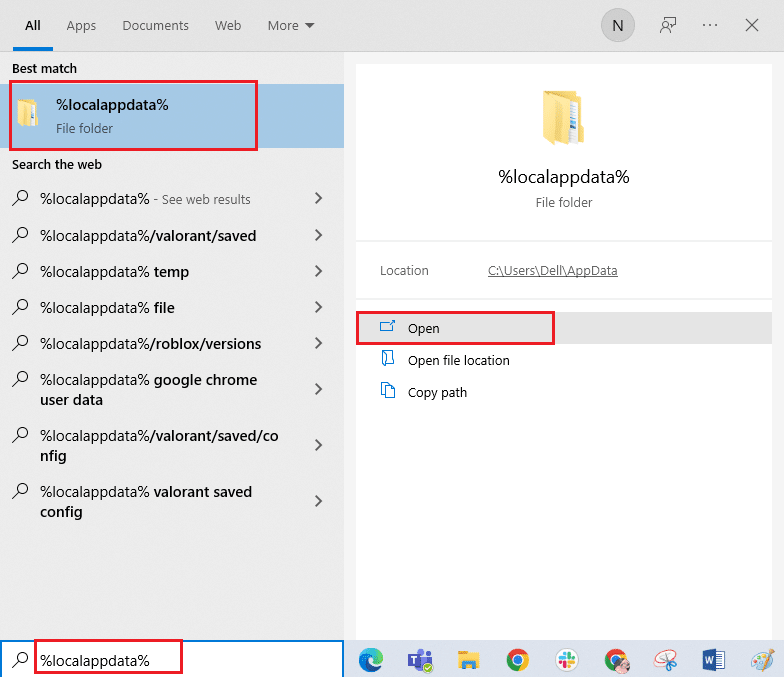
5. Clique duas vezes na pasta “Google”.
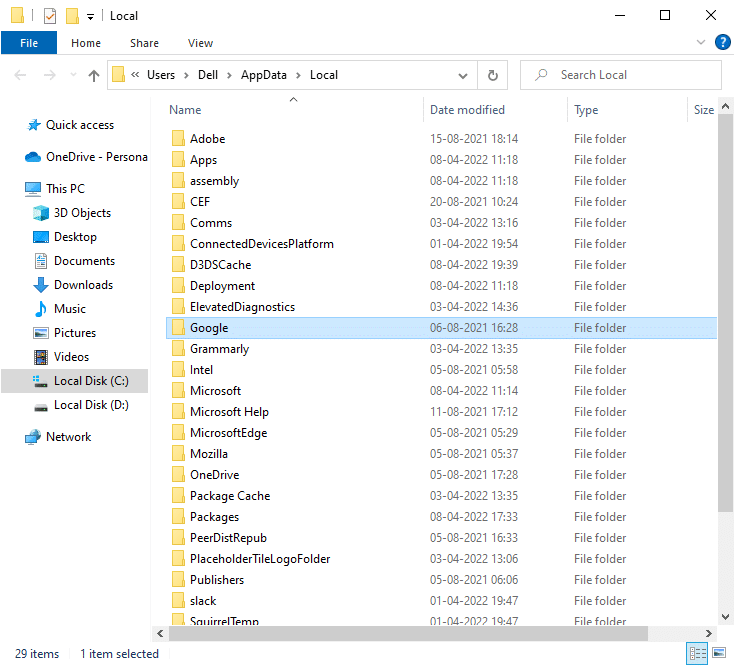
6. Clique com o botão direito do mouse na pasta “Chrome” e selecione “Excluir”.
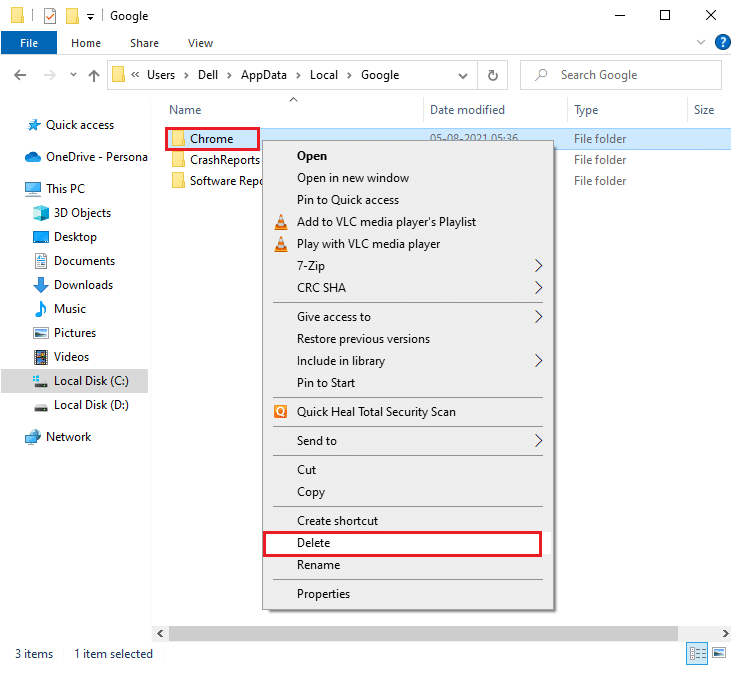
7. Pressione a tecla Windows novamente, digite “%appdata%” e clique em “Abrir”. Isso abrirá a pasta “AppData Roaming”.
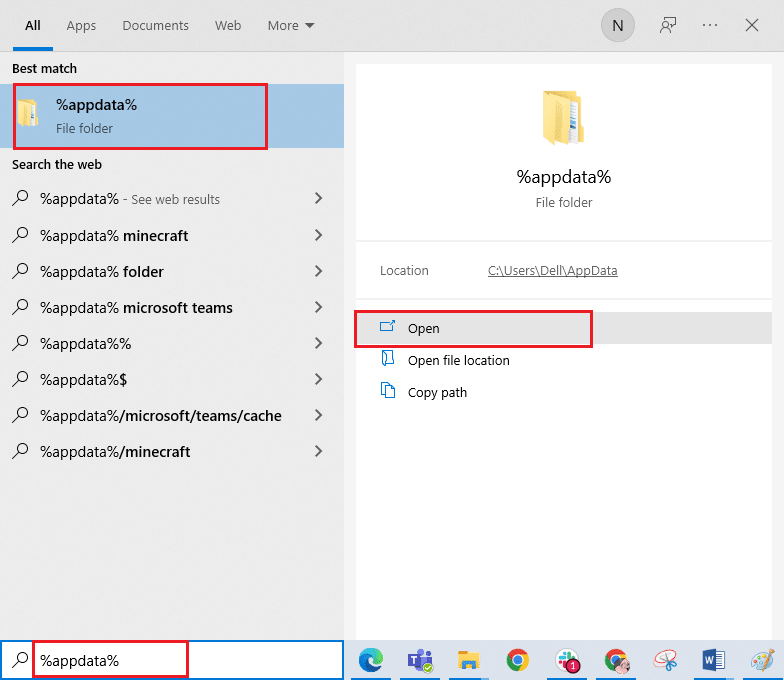
8. Repita os passos 5 e 6 e exclua a pasta “Chrome”, se ela existir. Reinicie o PC.
9. Baixe a versão mais recente do Chrome no site oficial.
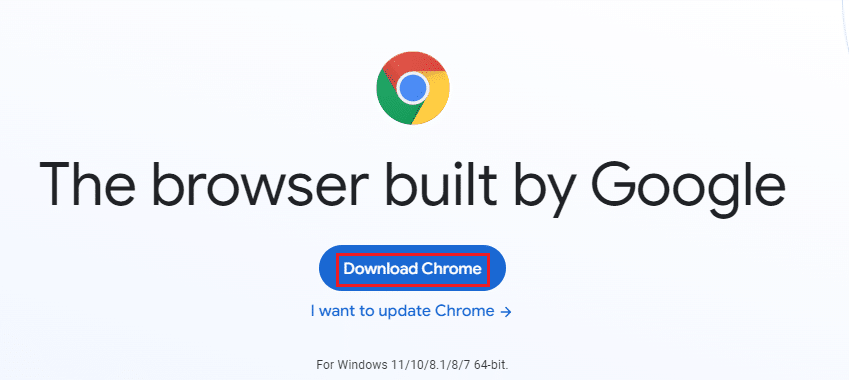
10. Vá para “Meus downloads” e execute o arquivo de configuração. Siga as instruções na tela para instalar o Chrome.
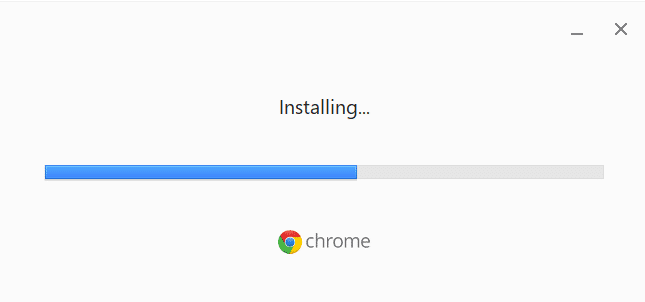
Após a reinstalação, verifique se as miniaturas voltaram a aparecer.
Esperamos que este guia tenha sido útil para resolver o problema das miniaturas ausentes no Google Chrome. Se você tiver mais dúvidas ou sugestões,